
时间:2021-08-04 20:26:47 来源:www.win10xitong.com 作者:win10
现在在我们不管是在工作还是在娱乐的时候,都离不开电脑,使用得越多,遇到的问题就越多,比如Win10扫描仪的问题。如果对于老鸟来说就很简单就可以处理,但是对于新手处理Win10扫描仪的问题就很难,如果你咨询很多人都不知道Win10扫描仪这个问题怎么解决,其实可以来看看小编是怎么处理的:1、首先点击桌面左下角的开始菜单选项。2、然后找到Windows附件打开,然后选择Windows10传真和扫描功能就可以很容易的把这个问题解决了。要是你还看得不是很明白,那么下面就是具体的解决Win10扫描仪的解决门径。
推荐系统下载:笔记本Win10纯净版
用win10启动Win10扫描仪的方法介绍
1.首先单击桌面左下角的开始菜单选项。
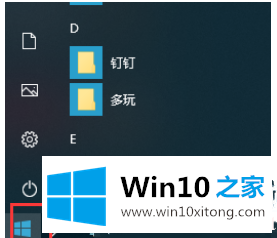
2.然后找到Windows附件并打开,然后选择Windows10传真和扫描功能。
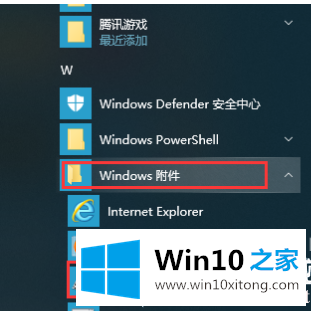
3.在打开的窗口10传真和扫描中,选择“新扫描”,打印机将根据命令扫描电子文件和图片形式的文档。
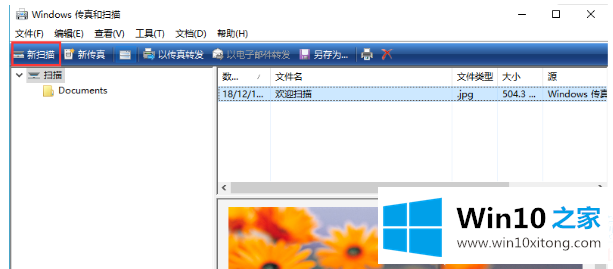
4.然后选择“立即导入所有新项目”。
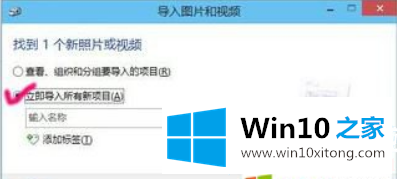
5.通常,扫描的文件会存储在win10系统的“我的文档”下的“图片”中。
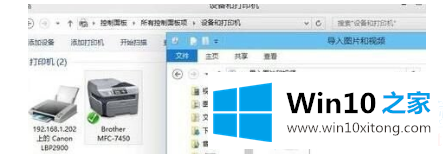
以上是win10如何启动Win10扫描仪和win10如何启动Win10扫描仪的介绍。如果你想更多的了解电脑系统的使用,可以关注win10 Home!
到这里,Win10扫描仪的解决门径就全部结束了,你学会了吗?如果还没有解决这个问题,欢迎留言给本站。